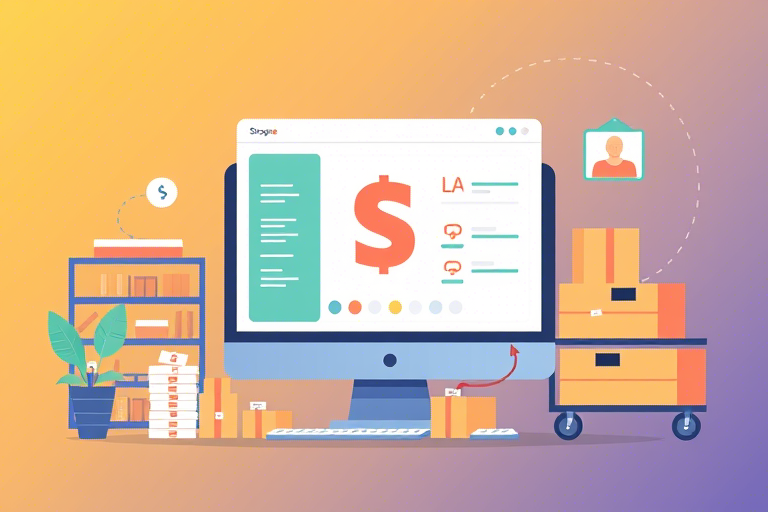如何在WPS中设置进销存的函数?设置步骤和技巧详解
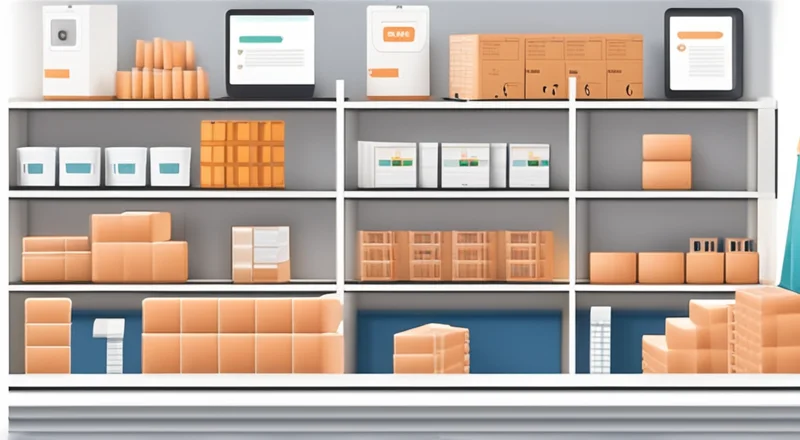
在现代商业环境中,有效的进销存管理对于企业的运营至关重要。随着技术的进步,越来越多的企业选择使用电子表格软件如WPS来简化这一过程。然而,如何有效地利用WPS中的函数进行进销存管理,成为了许多企业管理人员和技术人员关心的问题。
本文旨在通过详细的介绍与实例展示,帮助读者了解如何在WPS中设置进销存相关的函数,从而提升工作效率和准确性。我们将从基础的进销存概念出发,逐步深入到具体的操作步骤,并分享一些实用的技巧和建议。
进销存管理的核心在于准确记录库存的流入(进货)、流出(销售)以及剩余情况,而WPS作为一款强大的办公软件,提供了丰富的函数支持,能够极大地提高进销存管理的效率。无论你是初学者还是有一定经验的用户,本文都将为你提供有益的信息。
接下来的内容将分为几个部分:首先,我们会简要回顾进销存的基本概念及其重要性,然后详细介绍WPS的基本功能和界面布局,接着进入核心部分,即如何在WPS中设置进销存函数,包括进货、销售和库存查询等操作。最后,我们会分享一些实用的技巧和建议,帮助你更好地应对进销存管理中的各种挑战。
希望通过本文的阅读,你不仅能学会如何在WPS中设置进销存相关函数,还能掌握更多提高工作效率的方法。无论是为了优化内部管理流程,还是为了实现更高的利润目标,正确的工具和方法都是至关重要的。
一、进销存的基本概念及其重要性
进销存,即进货、销售和库存管理,是企业日常运营中不可或缺的一环。它涉及对原材料或商品从采购入库到最终销售出去的整个过程的监控与管理。良好的进销存管理系统不仅可以帮助企业合理控制成本、减少库存积压,还能够有效提升客户满意度。
在传统的手工记录方式下,进销存管理往往耗时费力且容易出错。随着信息技术的发展,利用电子表格软件进行进销存管理已成为许多企业的首选方案。其中,WPS Office凭借其强大的功能和便捷的操作体验,成为众多用户的首选工具之一。
进销存管理的重要性主要体现在以下几个方面:
- 成本控制:通过对进货、销售和库存的精确管理,可以有效控制成本,避免不必要的浪费。
- 库存优化:合理的库存水平既能满足销售需求,又能减少资金占用,提高资产周转率。
- 决策支持:准确的数据记录为管理层提供了可靠的决策依据,有助于制定更科学的经营策略。
- 客户服务:及时准确的库存信息确保了客户需求的满足,提升了客户满意度和服务水平。
因此,掌握如何在WPS中设置进销存相关函数不仅有助于提高工作效率,也是提升企业管理水平的关键一步。
二、WPS的基本功能和界面布局
为了更好地理解如何在WPS中设置进销存函数,首先需要熟悉WPS的基本功能和界面布局。WPS是一款集成了文字处理、表格编辑及演示文稿制作等多种功能于一体的综合性办公软件。在这里,我们将重点介绍WPS表格的功能及其界面布局。
在WPS表格中,用户可以通过各种内置函数轻松完成数据计算和分析任务,这是设置进销存相关函数的基础。WPS表格的界面简洁明了,主要包括菜单栏、工具栏、工作表区、公式编辑框和状态栏等几大组成部分。
- 菜单栏:位于WPS表格顶部,包含“文件”、“开始”、“插入”、“页面布局”、“公式”、“数据”、“审阅”和“视图”等多个选项卡。用户可以通过点击相应的选项卡,访问不同的功能模块。
- 工具栏:紧邻菜单栏下方,提供了常用功能的快捷按钮,如保存、打开、打印等。
- 工作表区:占据屏幕大部分区域,用于显示和编辑数据。每个工作表由多个行和列组成,行用数字表示,列用字母表示。工作表中的单元格则用于存储具体的数据。
- 公式编辑框:位于工具栏下方,用户可以在此直接输入或修改公式,完成复杂的数据计算。
- 状态栏:位于窗口底部,显示当前单元格的状态信息,如数据类型、计算结果等。
熟悉这些基本元素有助于用户更快地理解和使用WPS表格的各项功能,为后续设置进销存函数打下坚实基础。
三、如何在WPS中设置进货、销售和库存查询函数
(一) 进货函数设置
进货函数的设置主要包括记录进货日期、供应商信息、进货数量及单价等内容。在WPS表格中,可以通过简单的公式来实现自动化记录,提高工作效率。
首先,我们需要建立一个工作表,命名为“进货记录”,并在其中设计合适的表格结构。通常情况下,该表格应包括以下字段:A列为日期,B列为供应商名称,C列为商品编号,D列为商品名称,E列为进货数量,F列为单价,G列为总价。
接下来,我们依次介绍各个字段的具体设置方法:
- A列(日期):可以在该列输入进货日期,例如“2024/09/01”。为了方便日后查询,建议将日期格式化为标准格式。
- B列(供应商名称):此列用于记录供货商的名字。可以在该列手动输入,也可以通过下拉菜单选择已有的供应商名单。
- C列(商品编号):本列填写商品的唯一编号,以便于快速查找和管理。若企业已有统一的商品编号体系,可直接引用。
- D列(商品名称):此处记录商品的具体名称。同样,如果存在商品目录,则可以直接从目录中选择填充。
- E列(进货数量):用于输入每次进货的数量。可以手工录入或通过其他方式批量导入数据。
- F列(单价):记录每单位商品的进价。同样可以手工输入或批量导入。
- G列(总价):通过公式自动计算。在G2单元格中输入公式:“=E2*F2”,表示将E2单元格的进货数量乘以F2单元格的单价得到总价。
为了确保数据的完整性,还可以设置条件格式或数据验证,限制输入无效数据。例如,在E列和F列添加数据验证规则,限制只能输入数字且不得为空;或者为G列设置条件格式,当总价超过一定阈值时,以红色高亮显示。
以上便是进货函数的初步设置步骤。接下来,我们将继续介绍销售函数的设置。
(二) 销售函数设置
销售函数的设置主要用于记录销售日期、客户信息、销售数量及单价等内容。这与进货函数的设置类似,但需要注意的是,销售数据的记录应与库存信息相对应,以避免出现超卖的情况。
首先,在新的工作表中建立“销售记录”表格,并设计如下字段:A列为日期,B列为客户名称,C列为商品编号,D列为商品名称,E列为销售数量,F列为单价,G列为总价。
接下来,我们逐一介绍各字段的具体设置方法:
- A列(日期):记录销售发生的具体日期。同样,建议将其格式化为标准格式,便于后期查询。
- B列(客户名称):输入客户的名称。可以手工录入或通过下拉菜单选择。
- C列(商品编号):填写销售商品的编号。如果已有统一的商品编号体系,可以引用。
- D列(商品名称):记录销售商品的具体名称。若存在商品目录,则可以从目录中选择。
- E列(销售数量):输入实际销售的数量。可以手工输入或批量导入数据。
- F列(单价):记录每单位商品的售价。同样可以手工输入或批量导入。
- G列(总价):通过公式自动计算。在G2单元格中输入公式:“=E2*F2”,表示将E2单元格的销售数量乘以F2单元格的单价得到总价。
为了确保销售数据的真实性和有效性,可以采用与进货函数相同的设置方法,添加数据验证和条件格式。例如,在E列和F列添加数据验证规则,限制只能输入数字且不得为空;或者为G列设置条件格式,当总价超过一定阈值时,以红色高亮显示。
至此,我们已经完成了销售函数的基本设置。接下来,我们将探讨如何在WPS中设置库存查询函数。
(三) 库存查询函数设置
库存查询函数的设置目的是实时获取当前的库存状态,确保进货和销售数据的准确性。通过设置合适的函数,我们可以方便地统计和查询当前的库存量、存货价值等信息。
首先,我们需要创建一个新的工作表,命名为“库存查询”。在该表格中,设计如下字段:A列为商品编号,B列为商品名称,C列为期初库存,D列为本期进货,E列为本期销售,F列为期末库存,G列为库存价值。
接下来,我们逐一介绍各字段的具体设置方法:
- A列(商品编号):填写商品的唯一编号。如果已有统一的商品编号体系,可以引用。
- B列(商品名称):记录商品的具体名称。若存在商品目录,则可以从目录中选择。
- C列(期初库存):填写当前记录开始时的商品库存量。可以手工输入或批量导入数据。
- D列(本期进货):通过公式自动计算本期的进货总量。在D2单元格中输入公式:“=SUM(进货记录!E2:E100)”(假设“进货记录”表格的进货数量数据范围是E2至E100),表示将“进货记录”表格中E列的进货数量累加起来。
- E列(本期销售):通过公式自动计算本期的销售总量。在E2单元格中输入公式:“=SUM(销售记录!E2:E100)”(假设“销售记录”表格的销售数量数据范围是E2至E100),表示将“销售记录”表格中E列的销售数量累加起来。
- F列(期末库存):通过公式自动计算期末的库存量。在F2单元格中输入公式:“=C2+D2-E2”,表示将期初库存量加上本期进货量再减去本期销售量。
- G列(库存价值):通过公式自动计算期末库存的价值。在G2单元格中输入公式:“=F2*进货记录!F2”,表示将期末库存量乘以最后一次进货的单价得到库存总价值。
为了确保数据的完整性和准确性,可以设置数据验证和条件格式。例如,在C列至G列添加数据验证规则,限制只能输入数字且不得为空;或者为G列设置条件格式,当库存价值超过一定阈值时,以红色高亮显示。
以上就是如何在WPS中设置进货、销售和库存查询函数的详细步骤。通过合理利用WPS中的函数功能,可以大大简化进销存管理流程,提升工作效率。接下来,我们将分享一些实用的技巧和建议。
四、进销存管理中的实用技巧和建议
掌握了在WPS中设置进销存相关函数的基础知识后,下面我们将分享一些实用的技巧和建议,帮助你在实际工作中更好地运用这些函数,提升进销存管理的整体效能。
(一) 数据备份与恢复
在进行进销存管理的过程中,数据的安全性尤为重要。为了避免因意外导致的数据丢失,建议定期对工作表进行备份,并采用云存储服务进行异地备份。同时,也要熟悉数据恢复操作,确保在出现问题时能够快速恢复。
具体来说,你可以通过以下步骤进行数据备份:
- 在WPS表格中,点击“文件”选项卡。
- 选择“另存为”,并指定保存路径。
- 将文件保存为不同的名称,以便区分备份版本。
而在数据恢复时,则需:
- 点击“文件”选项卡。
- 选择“打开”,找到并选择之前备份的文件。
此外,还可以利用WPS提供的云存储功能,将工作表上传至云端,确保数据的安全性和可用性。
(二) 利用数据透视表进行数据分析
数据透视表是一种强大的数据分析工具,可以帮助你从大量数据中提取有价值的信息。通过设置适当的筛选条件和汇总方式,可以迅速了解不同时间段、不同产品的销售情况,从而做出更为精准的经营决策。
要创建数据透视表,请按照以下步骤操作:
- 选择包含数据的工作表。
- 点击“数据”选项卡下的“数据透视表”按钮。
- 在弹出的对话框中,选择新建工作表或现有工作表作为数据透视表的目标位置。
- 将需要分析的数据拖拽到相应的行、列或值区域。
例如,如果你想了解某段时间内各类产品的销售情况,可以将“日期”字段拖到行区域,“产品名称”字段拖到列区域,“销售数量”字段拖到值区域。这样,数据透视表会自动汇总并显示各类产品的销售数据。
(三) 利用条件格式突出显示关键数据
通过设置条件格式,可以根据特定条件自动改变单元格的格式,使关键数据更加醒目,便于快速识别。这对于实时监控库存状态、跟踪销售进度非常有帮助。
要设置条件格式,请遵循以下步骤:
- 选择需要设置格式的单元格区域。
- 点击“开始”选项卡下的“条件格式”按钮。
- 在下拉菜单中选择所需的条件格式类型,如“单元格值”、“公式”等。
- 根据需求设定具体的条件规则。
例如,如果你希望突出显示库存量低于安全库存水平的项目,可以在“库存量”列上设置条件格式,当数值小于某个阈值时,以红色字体显示。
(四) 定期审核和更新数据
随着时间的推移,企业的产品线可能会发生变化,原有的商品编号、名称等信息也可能需要更新。因此,定期审核和更新数据是保证进销存管理系统准确性的关键。
审核数据时,应关注以下几个方面:
- 检查是否有重复记录或错误数据。
- 更新商品编号和名称,确保与最新的产品信息一致。
- 核对进货和销售记录,确保数据的真实性。
一旦发现错误或需要更新的地方,应及时修正。同时,也可以设置提醒机制,定期提示相关人员进行数据审核和更新。
(五) 制定规范的操作流程
为了确保进销存管理的顺利进行,制定一套规范的操作流程是非常必要的。这不仅有助于标准化操作,还可以提高团队成员之间的协作效率。
具体而言,可以制定如下操作流程:
- 明确职责分工:指定专人负责数据的录入、审核等工作。
- 统一数据标准:确保所有数据项(如商品编号、名称等)的标准统一。
- 设定操作权限:根据不同角色分配相应的操作权限,防止误操作。
- 定期培训:定期组织培训,确保员工熟练掌握进销存管理系统的使用方法。
通过上述措施,不仅能够提高工作效率,还能有效降低出错率,确保进销存数据的准确性。
五、结语
综上所述,通过合理利用WPS中的函数功能,我们可以大大简化进销存管理流程,提升工作效率。然而,仅仅掌握基本设置方法还不够,还需结合实际情况灵活运用,不断优化和完善管理流程。
希望本文所提供的方法和技巧能够帮助大家更好地进行进销存管理,实现企业运营效率的最大化。未来,随着技术的进步和业务需求的变化,我们还将持续探索更多创新的解决方案,为用户提供更全面的支持。